Vue项目中高效使用Iconfont的最佳实践指南
在实现动态加载图标的过程中,有几种主流的方法:图标库的更新需要系统化地执行,步骤如下:需求分析:分析项目需求,确定需要添加或更新的图标类型。设计和制作新图标:根据需求,设计和制作新的图标资产。图标优化:对新图标进行优化处理,比如减小文件大小、提高渲染性能。集成和测试:将新图标集成到项目中,并进行全面测试,确保兼容性和功能性。文档更新:更新图标库文档,包括图标的新特性、使用指南和变更日志。部署和分发
简介:本指南介绍了如何在Vue.js项目中通过Iconfont提升用户体验和前端性能。Iconfont,或称图标字体,是一种将矢量图标转化为Web字体的技术。教程涵盖了从安装到优化图标引入的每一个步骤,包括如何整合到Vue项目、使用图标、优化图标引入、动态加载图标、创建Icon组件、确保图标响应式适配、设置图标颜色和动画,以及维护更新和版本管理的最佳实践。通过遵循这些步骤,开发者可以确保项目图标管理的高效性和用户体验的优化。 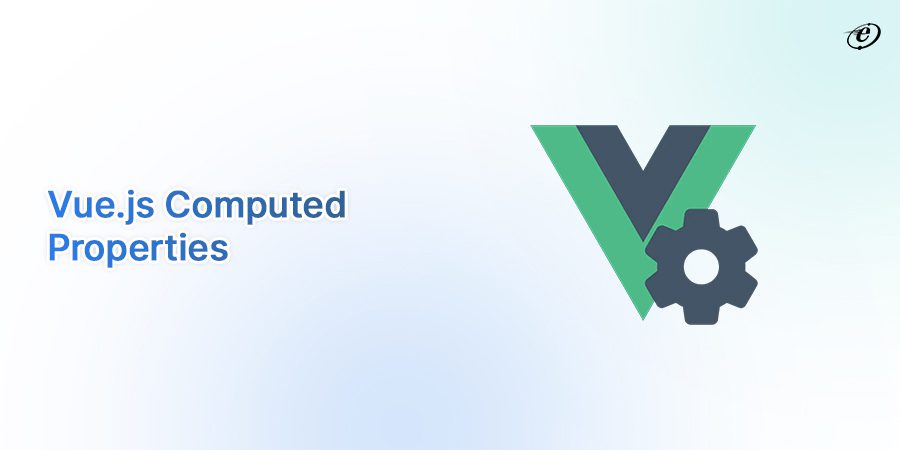
1. Vue项目中Iconfont的安装和整合
在现代的前端开发中,使用Iconfont图标字体库已经变得非常普遍,尤其是在Vue这样的框架中,集成和使用Iconfont不仅可以简化开发流程,还能优化网站的性能。本章将介绍如何在Vue项目中安装和整合Iconfont。
Vue项目中Iconfont的安装
在开始整合之前,你需要从一个图标库(如阿里巴巴的Iconfont、Font Awesome或Material Design Icons)选择你需要的图标。一旦选定,将按照以下步骤进行操作:
- 下载Iconfont文件:访问图标库网站,选择你需要的图标,并下载对应格式(通常是
.eot,.woff,.woff2,.ttf,.svg)的文件包。 - 安装图标到项目中:将下载的文件放置到项目的适当目录中,例如
src/assets/fonts。 - 引入到Vue组件:在项目的入口文件(通常是
main.js或app.js)中引入下载好的字体文件。
// main.js
import Vue from 'vue';
import App from './App.vue';
import './assets/fonts/iconfont.css'; // 引入iconfont样式文件
new Vue({
render: h => h(App),
}).$mount('#app');
Vue项目中Iconfont的整合
整合Iconfont到Vue项目中主要分为两步:配置webpack和在Vue组件中使用。
- 配置webpack:确保webpack能够处理字体文件,通常在
vue.config.js中添加规则来处理字体文件。
// vue.config.js
module.exports = {
chainWebpack: config => {
config.module
.rule('fonts')
.use('url-loader')
.loader('url-loader')
.tap(options => {
options.limit = 10000
options.name = `assets/fonts/[name].[ext]`
return options
})
}
}
- 在Vue组件中使用:在任何组件的模板中,你可以像使用普通字符一样使用图标。
<!-- App.vue -->
<template>
<div>
<i class="iconfont icon-home"></i> <!-- 使用Iconfont图标 -->
</div>
</template>
<script>
export default {
name: 'App',
// ...
};
</script>
<style>
/* 引入字体样式 */
@font-face {
font-family: "iconfont";
src: url('./assets/fonts/iconfont.eot'); /* IE9 */
src: url('./assets/fonts/iconfont.eot?#iefix') format('embedded-opentype'),
url('./assets/fonts/iconfont.woff') format('woff'),
url('./assets/fonts/iconfont.ttf') format('truetype'),
url('./assets/fonts/iconfont.svg') format('svg');
font-weight: normal;
font-style: normal;
}
</style>
通过以上步骤,你就能够在Vue项目中成功安装和整合Iconfont了。接下来的章节将介绍如何使用和优化这些图标,以及更高级的使用场景。
2. Iconfont图标使用和优化方法
图标是用户界面的重要组成部分,它们在传递信息的同时增加了界面的美观性。Iconfont,即字体图标,因其可缩放、易修改的特性,在Web前端开发中被广泛使用。本章节将详细介绍如何在Vue项目中规范地使用Iconfont图标,以及如何对这些图标进行优化,以提升用户界面的性能和视觉体验。
2.1 图标的使用规范和实践
2.1.1 常见的图标使用场景和规范
在用户界面设计中,图标的使用场景非常广泛,包括但不限于按钮、链接、表单元素、状态指示器等。规范的图标使用能够增强界面的可用性和一致性。为了确保图标在不同上下文中都能保持清晰和一致性,通常遵循以下设计规范:
- 图标的尺寸要统一,以保持视觉上的均衡;
- 图标的颜色应符合整体设计主题,避免过于鲜艳或刺眼;
- 图标的风格需保持一致,避免混杂使用不同风格的图标;
- 避免过度装饰,图标应以简洁明了为佳;
- 在不同的系统和浏览器中测试图标显示,确保它们的兼容性。
2.1.2 如何避免图标使用的误区
图标使用不当会导致用户界面的可用性和美观度大打折扣。以下是常见的一些图标使用的误区,以及避免这些误区的方法:
- 避免使用难以辨认的图标 :有些设计师可能会出于美观选择过于抽象的图标,但这会牺牲易用性。应选择通俗易懂的图标,确保图标的意义不言自明。
- 不要过度依赖图标 :图标是用来辅助文字说明的,如果过分依赖图标,可能会导致信息传达的不清晰。图标和文字应该相辅相成。
- 保持图标的简洁性 :复杂的图标容易造成视觉上的混乱。在设计图标时,应尽可能地去掉不必要的细节,保持简洁性。
2.2 图标的优化技巧
图标在网页中的使用,尤其是大量的图标使用,会对网页加载速度产生影响。优化图标可以有效减少页面的加载时间,提升用户体验。
2.2.1 如何减少图标文件的体积
减少图标文件的体积是优化图标的关键步骤之一。以下是一些有效的方法:
- 使用矢量图标 :矢量图标可以无损地缩放,且文件体积通常较小。SVG格式的图标在此方面表现尤为突出。
- 压缩图标文件 :利用工具对SVG等图标文件进行压缩,以移除不必要的元数据和优化文件结构。
- 合并图标文件 :将多个图标合并为一个图标字体或SVG精灵图(sprite),以减少HTTP请求的数量。
2.2.2 如何提高图标的加载速度
提高图标的加载速度,不仅可以优化网页性能,还能提升用户体验。以下是一些实现快速加载图标的策略:
- 使用Web字体格式 :Web字体如WOFF或WOFF2,对图标字体进行优化,提供更小的文件尺寸和更快的加载速度。
- 懒加载图标 :对于不在首屏的图标,可以使用懒加载技术,仅在用户即将看到这些图标时才加载它们。
- 使用服务端渲染 :通过服务端渲染技术,可以在服务器端预先渲染图标,降低客户端的计算负担,并加速页面的渲染。
接下来我们将详细探讨如何动态加载图标,并创建和管理全局Icon组件,以进一步优化图标在Vue项目中的应用。
3. 动态加载图标技术
3.1 动态加载图标的基本原理
3.1.1 描述动态加载图标的工作流程
动态加载图标技术是一种在Web应用中按需加载资源的方式。与传统的静态加载方式相比,动态加载可以有效减少初始加载时间,优化用户体验。工作流程通常涉及以下几个步骤:
- 客户端请求 :当用户访问含有图标的页面时,浏览器向服务器发送请求。
- 服务器响应 :服务器根据请求,确定是否需要加载图标,并将相应的图标的资源发送给客户端。
- 动态加载执行 :客户端在接收到特定指令后,动态地创建
<img>标签或者使用SVG,或者通过CSS加载图标字体。 - 缓存处理 :加载后的图标可存入浏览器缓存中,以便下次使用时无需重新加载。
- 渲染和展示 :浏览器解析接收到的资源并将其渲染到页面上。
3.1.2 分析动态加载图标的优势
动态加载图标的优势明显:
- 减轻初始加载负担 :用户首次加载页面时不需要下载所有图标资源,减少了HTTP请求的数量和总体数据传输量。
- 提升性能 :通过只加载当前页面需要的图标,可以减少不必要的资源加载,从而提高页面的渲染速度。
- 节省带宽 :对于使用数据连接的用户来说,动态加载可以显著减少消耗的流量。
- 保持灵活性 :可以更灵活地更新单个图标而不需要重新下载整个图标集,有利于快速修复bug或进行UI改进。
3.2 动态加载图标的实现方法
3.2.1 介绍几种常见的动态加载图标的方法
在实现动态加载图标的过程中,有几种主流的方法:
方法1:懒加载
懒加载是一种普遍的性能优化技术,通过延迟图像加载直到它们即将进入视口时才进行加载。这可以通过JavaScript库如 lazysizes 或 lozad.js 实现,或者通过原生JavaScript代码。
<!-- 使用lazysizes库的HTML标记示例 -->
<img
data-src="image.jpg"
class="lazyload"
src="blank.jpg"
/>
方法2:使用SVG雪碧图
SVG雪碧图是一种将多个SVG图标合并到一个文件中的技术,当需要某个图标时,通过JavaScript按需获取并插入到页面中。
// 示例JavaScript代码片段,用于获取并插入SVG图标
function loadSVG(id) {
fetch('path/to/sprite.svg').then(response => response.text()).then(data => {
const svg = new DOMParser().parseFromString(data, 'image/svg+xml').querySelector('#' + id);
document.body.appendChild(svg);
});
}
方法3:Web Font图标库
使用Web Font图标库,如Font Awesome或Ionicons,可以在需要时通过JavaScript动态添加相应的 <link> 标签或者直接使用内嵌的图标集。
// 示例JavaScript代码片段,用于动态加载Font Awesome图标
function loadFontAwesome() {
const link = document.createElement('link');
link.rel = 'stylesheet';
link.href = '//cdnjs.cloudflare.com/ajax/libs/font-awesome/5.15.1/css/all.min.css';
document.head.appendChild(link);
}
3.2.2 如何选择合适的动态加载图标方法
选择合适的动态加载图标方法需要考虑以下因素:
- 资源大小 :如果图标数量不多,使用Web Font图标库可能更加方便快捷。
- 性能要求 :若对页面加载速度有严苛要求,懒加载和SVG雪碧图是较好的选择。
- 兼容性 :需要考虑不同浏览器和平台的支持情况,例如Web Font图标库在所有现代浏览器中表现良好。
- 开发维护 :开发团队的技术栈和维护习惯也应纳入考量。例如,如果团队更擅长使用SVG,那么SVG雪碧图可能是一个不错的选择。
动态加载图标技术不仅能够提升用户页面加载体验,而且能够优化资源管理和加载效率,是现代Web应用不可或缺的组成部分。通过了解和掌握各种实现方法,开发者可以更好地根据项目需求和资源条件选择合适的策略。
4. 全局Icon组件的创建与管理
4.1 全局Icon组件的创建
4.1.1 详细解析全局Icon组件的创建流程
创建全局Icon组件的过程,可以有效地管理和重用图标资源,提高开发效率并减少重复代码。以下是创建全局Icon组件的详细步骤:
-
图标资源的收集与整理 :首先,需要搜集并整理需要使用的图标资源。这可能包括从第三方图标库如Font Awesome、Iconfont或自定义设计图标中获取。
-
SVG文件的准备 :将收集到的图标资源转换成SVG格式。SVG(Scalable Vector Graphics)是基于XML的矢量图形格式,非常适合用来表示图标。
-
SVG雪碧图的生成 :使用工具将多个SVG图标合并成一个SVG雪碧图,这有助于减少HTTP请求的数量,提高页面加载效率。
-
组件化设计 :设计一个Vue组件,该组件接受SVG雪碧图作为图标源,并通过传入相应的props来显示不同的图标。
-
封装成Vue插件 :可以进一步将Icon组件封装成Vue插件,提供全局注册功能,方便在项目中的任何位置使用。
下面是一个简化的代码示例:
// icon-plugin.js
import Vue from 'vue';
import IconComponent from './IconComponent.vue';
const IconPlugin = {
install(Vue) {
// 全局注册Icon组件
Vue.component('icon', IconComponent);
}
};
export default IconPlugin;
-
样式封装 :为Icon组件添加样式,确保图标能够正确显示,并支持必要的样式调整,如大小、颜色等。
-
注册使用 :在Vue实例中注册Icon插件,然后就可以在任何组件中直接使用
<icon>标签,并通过props传递图标名称。
// main.js
import Vue from 'vue';
import App from './App.vue';
import IconPlugin from './icon-plugin';
Vue.use(IconPlugin);
new Vue({
render: h => h(App),
}).$mount('#app');
- 组件的维护与更新 :随着项目的发展,图标组件也需要不断更新和维护,包括添加新的图标、删除不再使用的图标等。
4.1.2 分享一些创建全局Icon组件的技巧
-
保持一致的命名规范 :为图标文件和组件属性采用一致且具有描述性的命名,有助于团队成员理解和使用。
-
优化图标资源 :对图标进行压缩处理,减少资源大小,提高加载速度。
-
分离图标和组件逻辑 :将图标文件和组件逻辑分离,使得图标资源的更新和维护更为方便。
-
提供默认样式和可定制性 :为Icon组件提供默认样式,并允许通过props传递额外的样式类或属性,以满足不同场景下的需求。
-
支持多尺寸和颜色 :根据项目的需要,让Icon组件支持多尺寸和颜色选项。
4.2 全局Icon组件的管理
4.2.1 如何管理全局Icon组件
全局Icon组件的管理包括维护图标库、更新图标、处理异常情况等。以下是一些管理全局Icon组件的方法:
-
图标库的版本控制 :将图标库视为一个软件项目,使用版本控制工具(如Git)来管理图标资源的变化。
-
使用文档 :为每个图标编写使用文档,包括图标的名称、用途、样式参数等,方便开发者查阅和使用。
-
自动化测试 :创建自动化测试用例来验证图标组件的正确性和稳定性,及时发现并修复问题。
-
图标更新和废弃流程 :建立一套图标的更新和废弃流程,确保图标的一致性和项目的整洁性。
-
集中配置管理 :将图标组件的配置项集中管理,方便调整和优化图标组件的全局行为。
4.2.2 如何更新和维护全局Icon组件
更新和维护全局Icon组件时,需要遵循以下步骤:
-
需求分析 :根据项目需求,确定需要添加、修改或删除哪些图标。
-
图标设计与制作 :根据需求设计或获取新的图标资源,并将其转换为适合项目使用的格式。
-
图标组件更新 :将新的图标资源集成到Icon组件中,并更新相关的组件代码。
-
样式调整 :根据新的图标样式,调整组件的CSS,以确保图标显示一致。
-
文档更新 :更新使用文档,记录新的图标信息和变化。
-
开发者通知 :向项目开发团队通知图标库的更新,提供必要的指导和帮助。
-
版本发布 :通过版本控制工具发布新的图标库版本,并在项目中进行引用更新。
-
监控与反馈 :在图标更新后,密切关注项目的使用情况,并收集开发者的反馈,以便及时调整和优化。
以下是表示该部分信息的表格和mermaid流程图:
| 版本 | 更新内容 | 发布日期 | 开发者通知 |
|---|---|---|---|
| v1.0 | 初始图标集 | 2023-01-10 | 通过内部邮件 |
| v1.1 | 添加10个新图标 | 2023-03-05 | Slack群组公告 |
| v2.0 | 图标样式重设计 | 2023-04-15 | 紧急会议通知 |
graph LR
A(开始更新流程) --> B(需求分析)
B --> C(图标设计与制作)
C --> D(图标组件更新)
D --> E(样式调整)
E --> F(文档更新)
F --> G(开发者通知)
G --> H(版本发布)
H --> I(监控与反馈)
I --> J(结束更新流程)
通过上述步骤和流程,全局Icon组件可以得到有效的管理与持续的更新,确保项目图标资源的及时性和准确性。
5. Iconfont的响应式适配和样式调整
5.1 响应式适配的基本原理
5.1.1 解释响应式适配的概念和重要性
响应式适配(Responsive Design)是一种网页设计技术,它使得网页能够自动适应不同屏幕尺寸和分辨率的设备。随着移动设备的普及,用户通过不同设备访问网站的频率越来越高。因此,网站的布局和内容需要能够在各种尺寸的屏幕上都能呈现出最佳的视觉效果和用户体验。
响应式适配的重要性体现在以下几个方面:
- 用户体验 :提供一致的用户体验,无论用户使用的是哪种设备访问网站。
- 维护简便 :一套代码可以服务于多种设备,减少了维护多个版本网站的复杂性。
- SEO优化 :搜索引擎通常会偏好那些对移动设备友好的网站,响应式设计可以提升SEO排名。
响应式适配通常会使用媒体查询(Media Queries)来实现,媒体查询允许我们根据不同的媒体类型(如屏幕尺寸)应用不同的CSS样式。
5.1.2 分析响应式适配的实现方式
响应式适配的实现方式主要包括以下几种:
- 媒体查询(Media Queries) :通过CSS的@media规则,可以针对不同的屏幕尺寸应用不同的样式规则。
- 流式布局(Fluid Layout) :页面的布局元素以百分比而非固定像素为单位进行设置,以便在不同屏幕尺寸下自适应。
- 弹性图片(Flexible Images) :图片也应该使用百分比宽度,或者使用max-width: 100%;确保图片不会超出其容器的宽度。
- 视口设置(Viewport Settings) :通过设置viewport meta标签,可以控制布局在移动浏览器中的表现。
<meta name="viewport" content="width=device-width, initial-scale=1">
- 响应式框架 :使用如Bootstrap、Foundation这样的前端框架,这些框架已经内置了响应式适配的样式和组件。
5.2 样式调整的方法
5.2.1 如何根据不同环境调整图标样式
在实际开发中,根据不同的使用环境,我们可能需要对图标的样式进行调整。这些环境包括但不限于:
- 夜间模式 :用户在夜间模式下浏览网站时,图标颜色需要变为更柔和的色调以减少对眼睛的刺激。
- 打印样式 :当用户需要打印网页内容时,图标的样式可能需要变为更适合打印的格式,如黑白或半色调。
- 高对比度模式 :某些用户可能需要高对比度的界面来提高可读性,这时图标颜色和背景的对比度需要提高。
调整图标样式的CSS代码示例如下:
/* 夜间模式 */
@media (prefers-color-scheme: dark) {
.icon {
filter: invert(100%);
}
}
/* 打印样式 */
@media print {
.icon {
display: none; /* 或者其他适合打印的样式 */
}
}
/* 高对比度模式 */
@media (forced-colors: active) {
.icon {
filter: contrast(200%);
}
}
5.2.2 分享一些常用的样式调整技巧
在进行样式调整时,以下是一些常用的技巧:
- 使用Sass或Less预处理器 :利用预处理器的变量、混合(mixin)和函数等功能,可以更方便地管理图标的颜色、大小等样式。
- CSS变量 :利用CSS变量(也称为自定义属性)可以统一管理图标相关的颜色和尺寸,便于维护和调整。
- 类名约定 :为图标定义一套标准的类名,如
icon-size-small、icon-color-primary等,便于统一管理不同状态下的图标样式。 - @font-face优化 :确保字体文件加载时的性能,比如设置合适的字体文件格式(WOFF, TTF等)和预加载(
preload)策略。
通过上述技巧和方法,开发者可以轻松地为图标进行样式调整,以适配不同的使用场景和环境,保持一致的视觉效果和用户体验。
6. 图标颜色和动画效果的实现
图标作为用户界面的重要组成部分,其表现形式不仅仅局限于静态的图形展示。在现代的Web应用中,图标可以具备动态效果,例如颜色变化和动画效果,以提升用户的交互体验。本章节将深入探讨如何在Vue项目中实现图标的颜色和动画效果。
6.1 图标颜色的实现方法
图标颜色的实现方法需要根据实际的项目需求和设计规范来确定。在Vue项目中,有多种方式可以实现图标的颜色变化,下面将介绍几种常用的方法,并分析它们的优缺点。
6.1.1 CSS类和Sass变量
一种简单且高效的方法是通过CSS类或Sass变量来定义和控制图标的颜色。这种方法的优势在于可以一次性为多个图标设置颜色,且易于维护和修改。
示例代码 :
.icon {
color: var(--icon-color, black); /* 默认黑色 */
}
.icon--primary {
--icon-color: blue; /* 主题色 */
}
.icon--success {
--icon-color: green; /* 成功色 */
}
逻辑分析 :
在上述代码中,我们定义了一个 .icon 类,它使用了一个CSS自定义属性 --icon-color 来设置图标的颜色。然后,我们创建了 .icon--primary 和 .icon--success 两个类,分别设置不同的颜色变量。这样就可以通过简单的类切换来改变图标的颜色。
6.1.2 SVG文件的内联样式
对于SVG格式的图标,可以直接在SVG标签内使用 style 属性或者 fill 属性来设置图标的颜色。这种方法在处理单个或少量图标时非常灵活。
示例代码 :
<svg class="icon" width="24" height="24" viewBox="0 0 24 24">
<path d="M12 0C5.373 0 0 5.373 0 12s5.373 12 12 12 12-5.373 12-12S18.627 0 12 0zm0 24C6.477 24 2 19.523 2 12S6.477 0 12 0s12 4.477 12 12-4.477 12-12 12z" fill="var(--icon-color, black)"/>
</svg>
逻辑分析 :
在SVG代码中, path 元素的 fill 属性用于设置图标的颜色。通过更改 --icon-color 变量的值,我们可以轻松地更改图标的颜色。
6.1.3 JavaScript动态颜色变化
在某些情况下,图标颜色的变化需要依赖于复杂的逻辑或用户交互。这时,可以使用JavaScript来动态改变图标的颜色。
示例代码 :
function changeIconColor(iconElement, color) {
iconElement.style.color = color;
}
// 使用示例
const iconElement = document.querySelector('.icon');
changeIconColor(iconElement, 'red');
逻辑分析 :
changeIconColor 函数接受一个DOM元素和颜色值作为参数,然后直接修改元素的 style.color 属性来改变颜色。这种方法提供了最大的灵活性,可以结合用户交互和其他JavaScript逻辑来动态更改图标颜色。
6.2 图标动画效果的实现
图标动画能够吸引用户的注意力,并提供视觉反馈。动画效果可以是简单的闪烁、颜色渐变,也可以是复杂的缩放、旋转等。接下来,我们将讨论几种在Vue项目中实现图标动画的方法。
6.2.1 CSS动画和过渡效果
CSS提供了丰富的动画和过渡效果,是实现图标动画的首选方式。使用 @keyframes 规则和 animation 属性,可以创建流畅且易于控制的动画效果。
示例代码 :
.icon {
animation: pulse 2s infinite;
}
@keyframes pulse {
0% {
transform: scale(1);
}
50% {
transform: scale(1.1);
}
100% {
transform: scale(1);
}
}
逻辑分析 :
在上述代码中, @keyframes 定义了一个名为 pulse 的动画,该动画会在图标大小上执行一个缩放的效果。 animation 属性被设置为无限次循环播放,每次持续2秒。
6.2.2 JavaScript动画库
对于复杂的动画效果,可以使用专门的JavaScript动画库,如 anime.js 或 GSAP 。这些库提供了强大的动画控制功能,并且易于集成到Vue项目中。
示例代码 :
import anime from 'animejs';
const iconElement = document.querySelector('.icon');
anime({
targets: iconElement,
translateX: 100,
duration: 800,
easing: 'easeInOutSine',
loop: true
});
逻辑分析 :
在这段代码中,我们使用 anime.js 来实现一个简单的左右平移动画。 targets 属性用于指定动画的目标元素, translateX 表示动画移动的距离, duration 设置动画的持续时间, easing 设置动画的缓动函数,而 loop 则使动画无限循环。
6.2.3 Vue动画系统
Vue.js提供了一个内置的动画系统,允许开发者在Vue组件之间进行平滑过渡。使用Vue的动画系统,可以轻松地给图标添加淡入淡出、滑动等动画效果。
示例代码 :
<template>
<transition name="fade">
<svg class="icon" width="24" height="24" viewBox="0 0 24 24">
<!-- SVG图标的代码 -->
</svg>
</transition>
</template>
<style>
.fade-enter-active, .fade-leave-active {
transition: opacity .5s;
}
.fade-enter, .fade-leave-to /* .fade-leave-active in <2.1.8 */ {
opacity: 0;
}
</style>
逻辑分析 :
上述代码展示了如何使用Vue的 <transition> 标签来给图标添加淡入淡出效果。定义了 .fade-enter-active 和 .fade-leave-active 类来控制动画的持续时间和效果,而 .fade-enter 和 .fade-leave-to 类则定义了进入和离开时图标的透明度变化。
以上方法提供了实现图标颜色和动画效果的多种途径,无论是通过CSS、JavaScript还是Vue自身的动画系统,开发者都可以根据实际项目需求灵活选择。选择合适的实现方式,可以显著提升用户的交互体验,使界面更加生动和吸引人。
7. 图标库的维护和更新流程
图标库作为前端开发中的重要资源库,维护和更新是确保项目图标一致性和现代化的关键环节。本章节将详细介绍图标库的维护方法和更新流程,以帮助开发者高效地管理图标资源。
7.1 图标库的维护方法
图标库的维护是一个持续的过程,需要定期检查图标的可用性、一致性和版权问题。以下是一些图标库维护的基本流程和技巧。
7.1.1 描述图标库维护的基本流程
图标库维护的第一步是进行资产审计,这个过程可以分为以下几个步骤:
- 定期审计图标库资产 :检查图标的数量、类别、版本和使用频率。
- 移除未使用的图标 :通过代码分析工具(如 webpack-bundle-analyzer)来识别未使用的图标,及时从库中清除。
- 更新旧图标 :对过时或不美观的图标进行重新设计或替换。
- 保持图标的风格一致性 :确保添加的新图标与现有图标库的视觉风格保持一致。
- 维护图标元数据 :更新图标描述、关键词和版权信息,确保准确性。
7.1.2 分享一些图标库维护的技巧
为了更高效地维护图标库,可以采取以下技巧:
- 使用图标管理系统 :如Iconify、React icons等工具,它们提供图形化的界面帮助管理图标库。
- 自动化测试 :通过自动化测试来验证图标的视觉和功能正确性。
- 版本控制 :使用Git等版本控制系统来管理图标库的变更历史。
7.2 图标库的更新流程
图标库的更新是维护过程中的重要环节。它不仅涉及到新图标的引入,还包括了对现有图标的改进和优化。
7.2.1 介绍图标库更新的基本流程
图标库的更新需要系统化地执行,步骤如下:
- 需求分析 :分析项目需求,确定需要添加或更新的图标类型。
- 设计和制作新图标 :根据需求,设计和制作新的图标资产。
- 图标优化 :对新图标进行优化处理,比如减小文件大小、提高渲染性能。
- 集成和测试 :将新图标集成到项目中,并进行全面测试,确保兼容性和功能性。
- 文档更新 :更新图标库文档,包括图标的新特性、使用指南和变更日志。
- 部署和分发 :将更新后的图标库部署到生产环境,并通知相关团队成员。
7.2.2 分享一些图标库更新的技巧
为了确保图标库的高质量更新,以下是一些技巧:
- 反馈循环 :建立有效的反馈机制,鼓励团队成员报告图标问题或提出改进建议。
- 图标审查会议 :定期举行图标审查会议,评估新图标的质量和一致性。
- 备份和回滚计划 :在进行图标更新前,确保有完整的备份和回滚计划,以应对可能出现的问题。
图标库的维护和更新是一项需要细心和持续关注的任务。通过采用合适的工具、流程和技巧,我们可以确保图标资源的质量和一致性,从而提高项目的整体开发效率和用户界面的美观性。
简介:本指南介绍了如何在Vue.js项目中通过Iconfont提升用户体验和前端性能。Iconfont,或称图标字体,是一种将矢量图标转化为Web字体的技术。教程涵盖了从安装到优化图标引入的每一个步骤,包括如何整合到Vue项目、使用图标、优化图标引入、动态加载图标、创建Icon组件、确保图标响应式适配、设置图标颜色和动画,以及维护更新和版本管理的最佳实践。通过遵循这些步骤,开发者可以确保项目图标管理的高效性和用户体验的优化。
更多推荐
 已为社区贡献1条内容
已为社区贡献1条内容








所有评论(0)